怎么看电脑的无线网密码 电脑里保存的无线wifi密码在哪里查找
更新时间:2023-12-29 11:55:37作者:yang
无线网络已成为我们日常生活中不可或缺的一部分,当我们需要连接新的设备或与他人分享网络时,往往会遇到一个问题:如何找到保存在电脑中的无线网密码?确实在电脑系统中保存着我们曾经连接过的Wi-Fi密码,但是这些密码并不是直接可见的,需要一些技巧才能找到它们。在这篇文章中我们将一起探讨一些方法,以帮助您轻松找到电脑中保存的无线网密码。
步骤如下:
1.点击开始菜单,选择控制面板选项。或者按下Windows+S后弹出【控制面板】,点击。
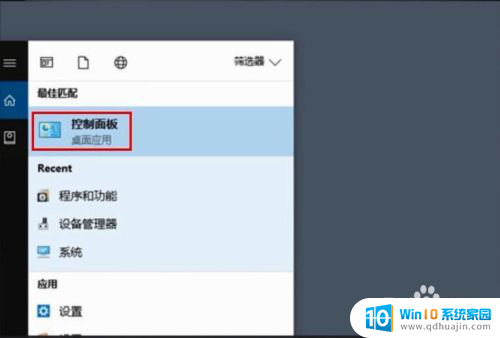
2.点击【网络和共享中心】
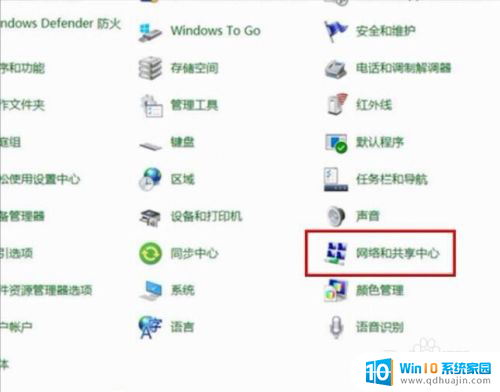
3.点击正在连接的WLAN
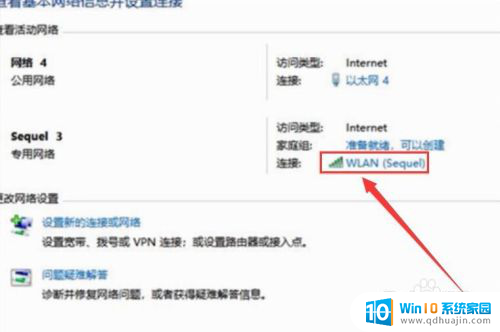
4.进入WLAN状态后点击【无线属性】。
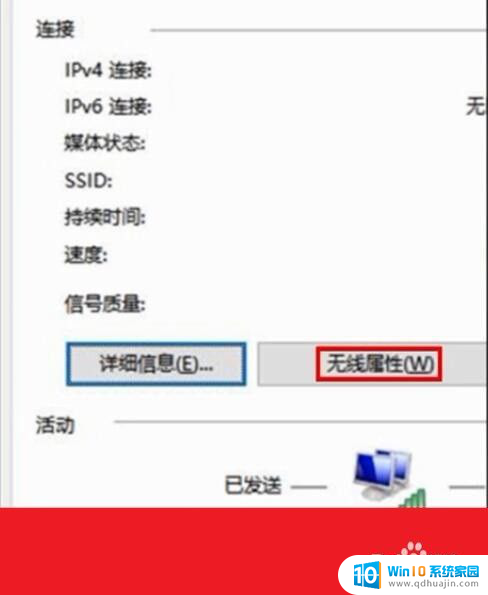
5.在安全页面√选【显示字符】。即可查看到正在连接的WiFi密码。

6.或者点击下面的任务栏中象楼梯一样的无线网络标志,再右击已连接的WiFi。再点击小框框里的【属性】,再√选【显示字符】前面的小方块。小方块打勾后也可查看到正在连接的WiFi密码。
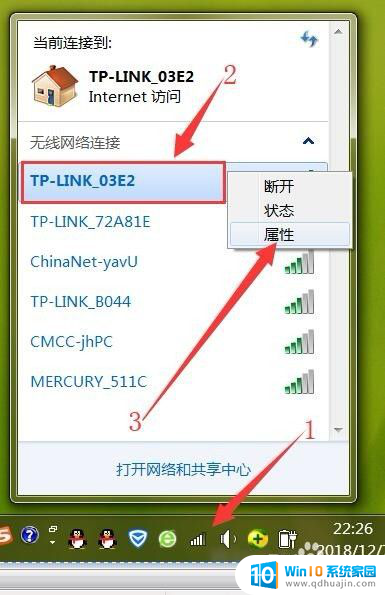
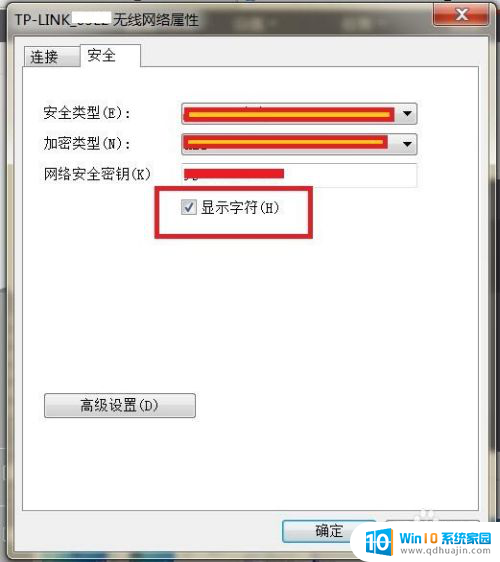
以上就是如何查看电脑的无线网密码的全部内容,如果你遇到了这种情况,可以尝试按照以上方法解决,希望对大家有所帮助。
怎么看电脑的无线网密码 电脑里保存的无线wifi密码在哪里查找相关教程
热门推荐
电脑教程推荐
win10系统推荐
- 1 萝卜家园ghost win10 64位家庭版镜像下载v2023.04
- 2 技术员联盟ghost win10 32位旗舰安装版下载v2023.04
- 3 深度技术ghost win10 64位官方免激活版下载v2023.04
- 4 番茄花园ghost win10 32位稳定安全版本下载v2023.04
- 5 戴尔笔记本ghost win10 64位原版精简版下载v2023.04
- 6 深度极速ghost win10 64位永久激活正式版下载v2023.04
- 7 惠普笔记本ghost win10 64位稳定家庭版下载v2023.04
- 8 电脑公司ghost win10 32位稳定原版下载v2023.04
- 9 番茄花园ghost win10 64位官方正式版下载v2023.04
- 10 风林火山ghost win10 64位免费专业版下载v2023.04